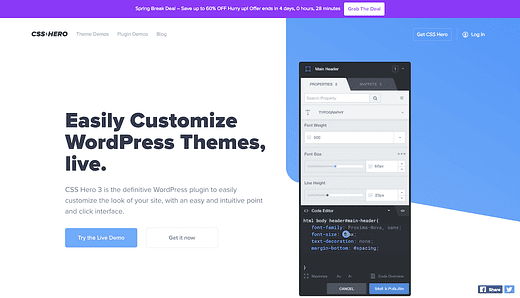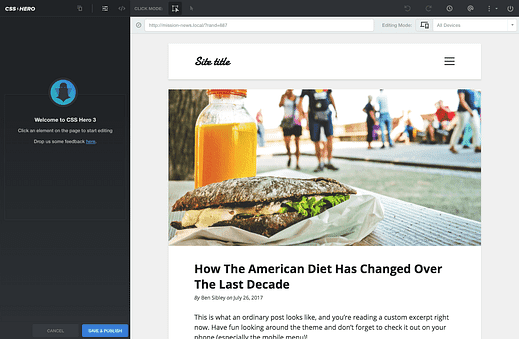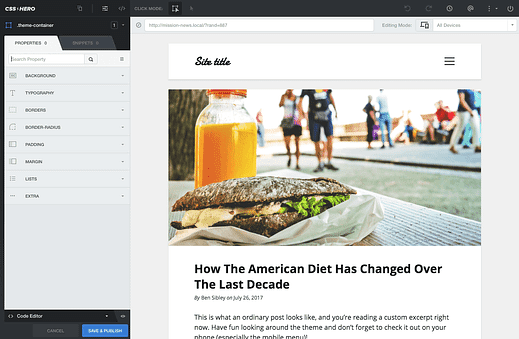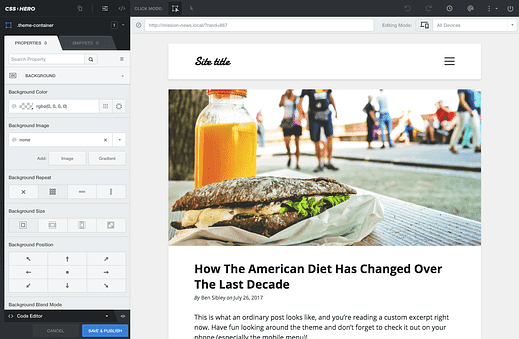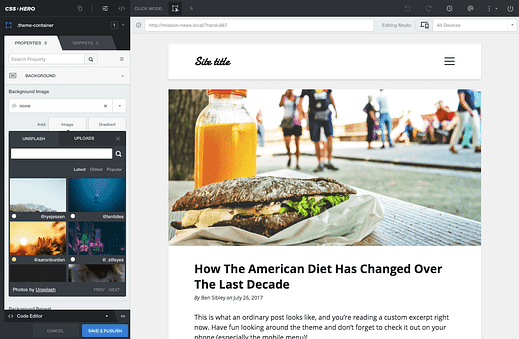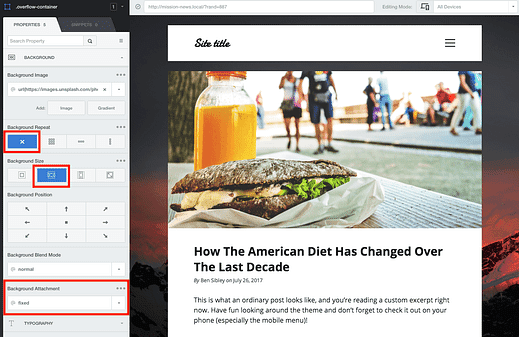Kuinka asettaa taustakuva WordPressillä
Haluatko lisätä kauniin taustakuvan sivustollesi?
Miksi se on niin vaikeaa?
Syy siihen, että nopean ratkaisun löytäminen verkosta on vaikeaa, on se, että taustakuvan lisäämiseen ei ole yksikokoista temppua. Se riippuu käyttämästäsi teemasta.
Koska en tiedä mitä teemaa käytät, en voi antaa sinulle CSS-katkelmaa kopioitavaksi ja liitettäväksi. Voiko se toimia, tai sitten ei?
Voit kuitenkin käyttää laajennusta, joka tekee siitä melko helppoa.
Taustakuvan lisääminen CSS Herolla
CSS Hero -laajennusta ei voi voittaa tällaisissa visuaalisissa muokkauksissa .
Vaikka teemassasi voi olla rajoitettu määrä mukautusvaihtoehtoja, CSS Heroa voidaan käyttää käytännössä mihin tahansa mukauttamiseen, jonka voit kuvitella.
Näin voit käyttää sitä taustakuvan lisäämiseen.
Lisää taustakuva
Saat sivustollesi uuden käyttöliittymän, jolla voit muokata sivustosi ulkoasua.
Voit napsauttaa mitä tahansa elementtiä sivuston esikatselussa nähdäksesi käytettävissä olevat mukautusvaihtoehdot. Jos esimerkiksi napsautan taustaelementtiä, näen nämä työkalut käytettävissä.
Kuten näet, ensimmäinen vaihtoehto on muokata taustaa. Napsauttamalla tätä vaihtoehtoa saat näkyviin taustakuvan asetukset.
Kuva-painikkeen napsauttaminen paljastaa eri kuvavaihtoehdot.
Vaikka voit ladata uuden kuvan tai valita olemassa olevan kuvan mediakirjastostasi, CSS Herossa on myös integraatio Unsplashiin, jonka avulla voit nopeasti lisätä minkä tahansa kuvan heidän hämmästyttävästä (ja ilmaisesta) kuvakokoelmastaan.
Kun valitset ja lisäät taustakuvan, se näkyy automaattisesti esikatselussa.
Parhaan tuloksen saavuttamiseksi kannattaa käyttää seuraavia paikannusasetuksia, jotta taustakuva pysyy paikallaan vierittäessäsi ja täyttää koko näytön venyttämättä.
Ja sen ansiosta sinulla on nyt kaunis taustakuva sivustosi jokaisella sivulla.
Vain sinä näet tehdyt muutokset esikatselussa, mutta kun napsautat Tallenna ja julkaise -painiketta, muutokset tulevat voimaan kaikkien vierailijoiden nähtävillä.
Johtopäätös
Oikeilla työkaluilla on erittäin helppoa lisätä taustakuva sivustollesi. Sen lisäksi, että voit myös hallita kuvan esitystapaa ja saada käyttöösi tuhansia upeita ilmaisia kuvia.
Tutustu täydelliseen CSS Hero -opetusohjelmaamme, jos haluat nähdä kaikki tavat, joilla voit käyttää CSS Heroa sivustosi mukauttamiseen.
Muussa tapauksessa napsauta tätä vieraillaksesi CSS Hero -sivustolla. Ja saatat pitää näistä teemoista videotaustan lisäämiseen sivustollesi.
Lopuksi, jos haluat lisää hienoja tapoja muokata sivustoasi, tutustu WordPress-muokkausoppaaseemme.